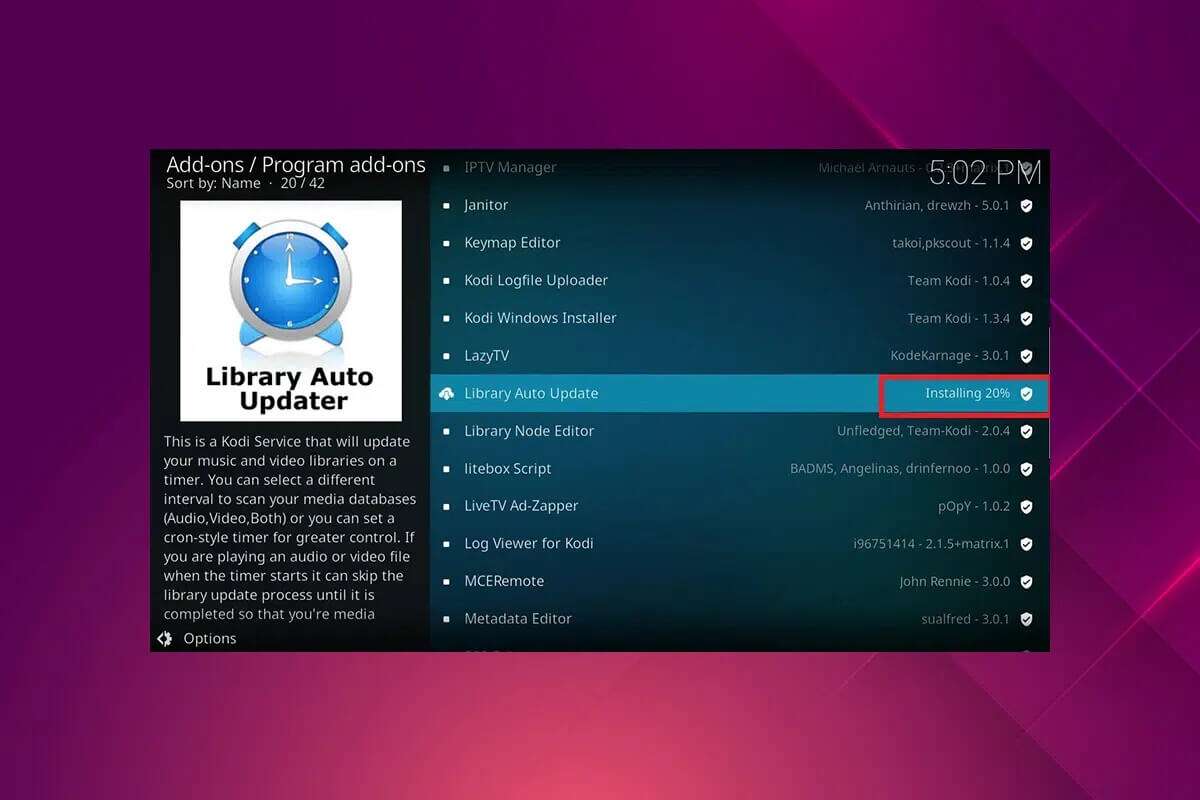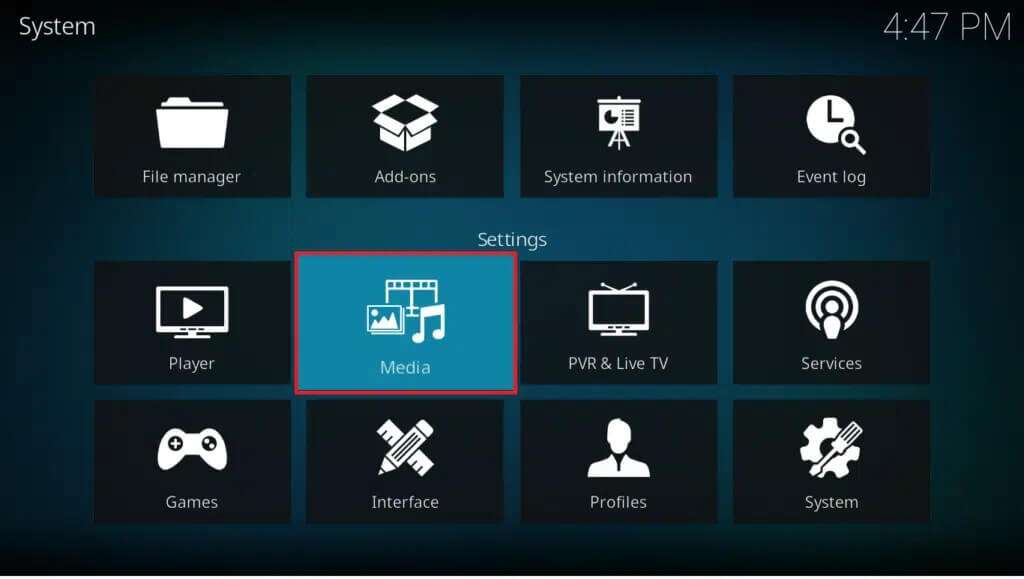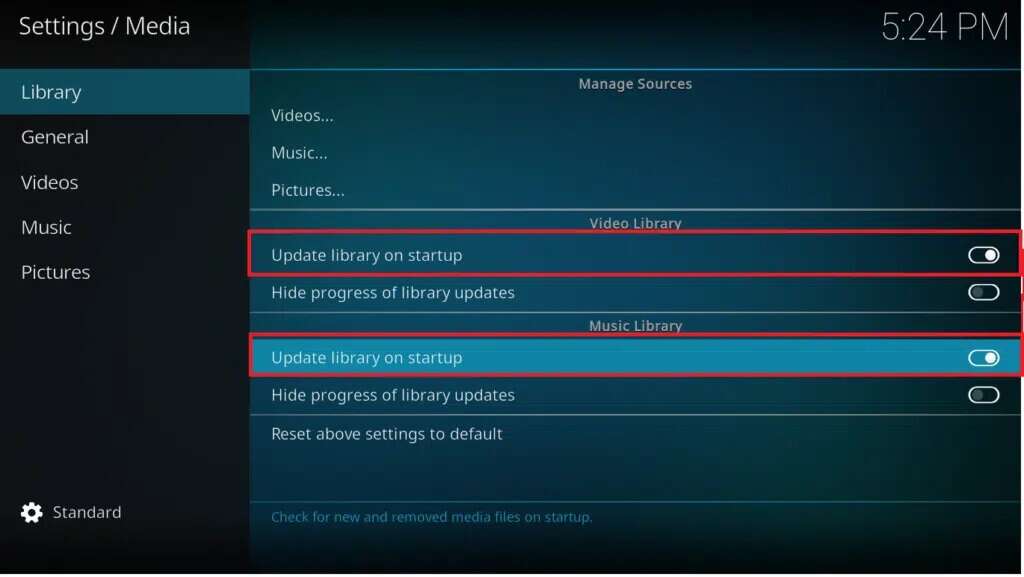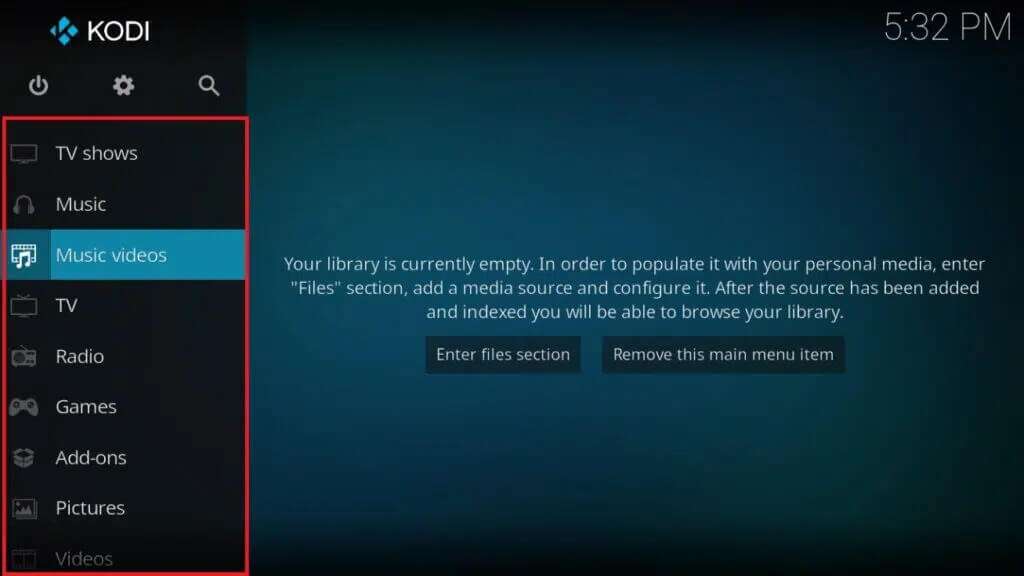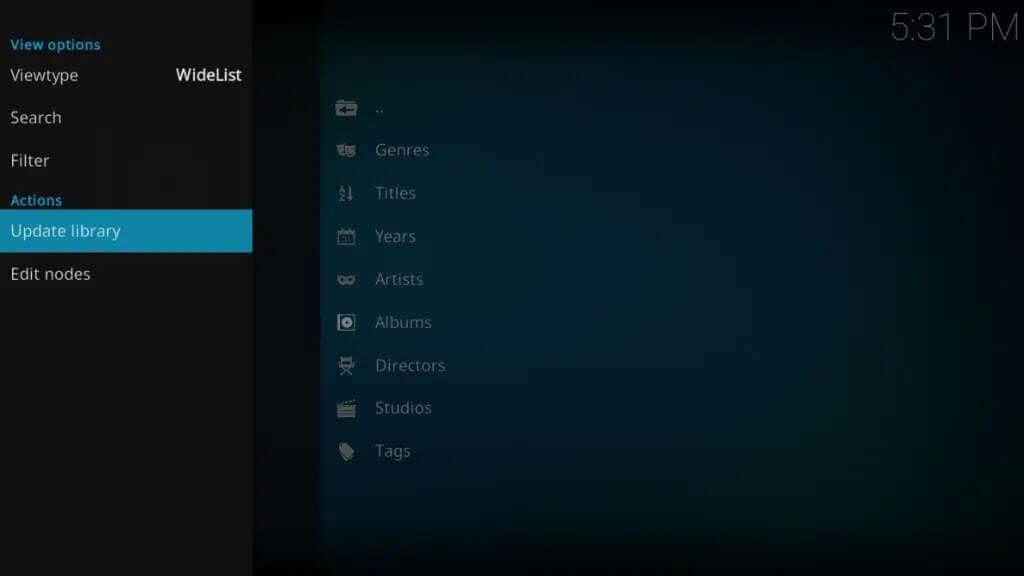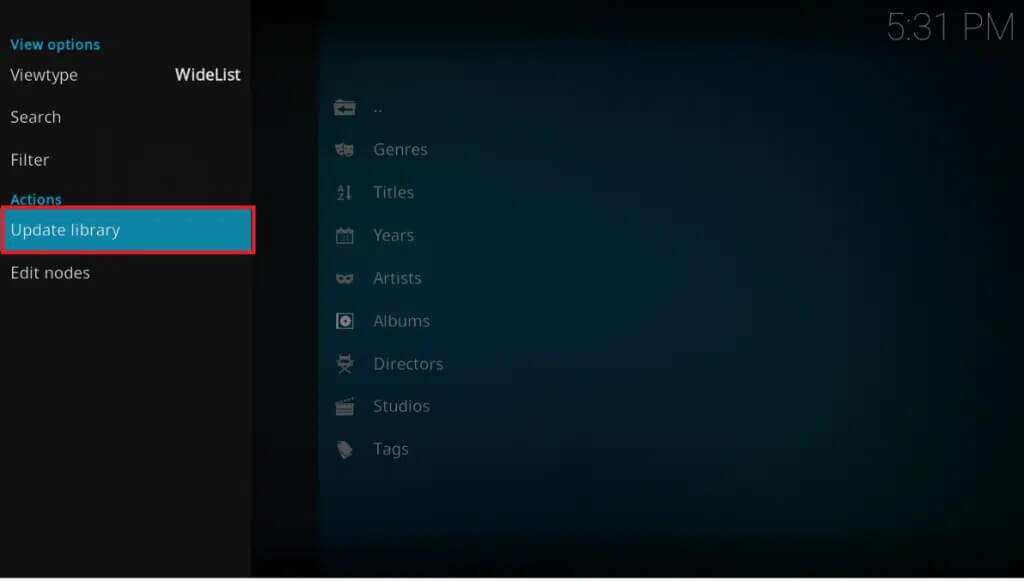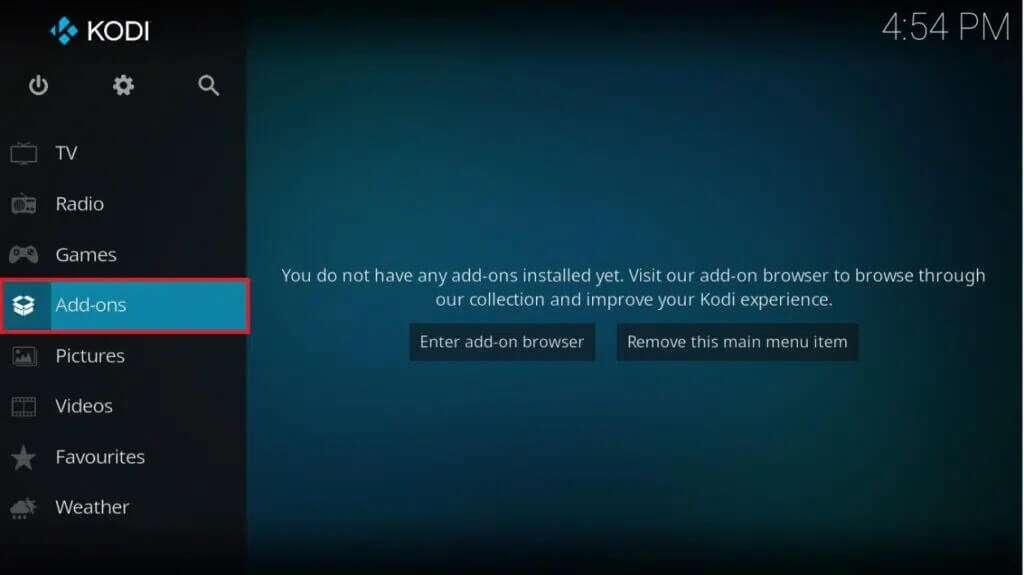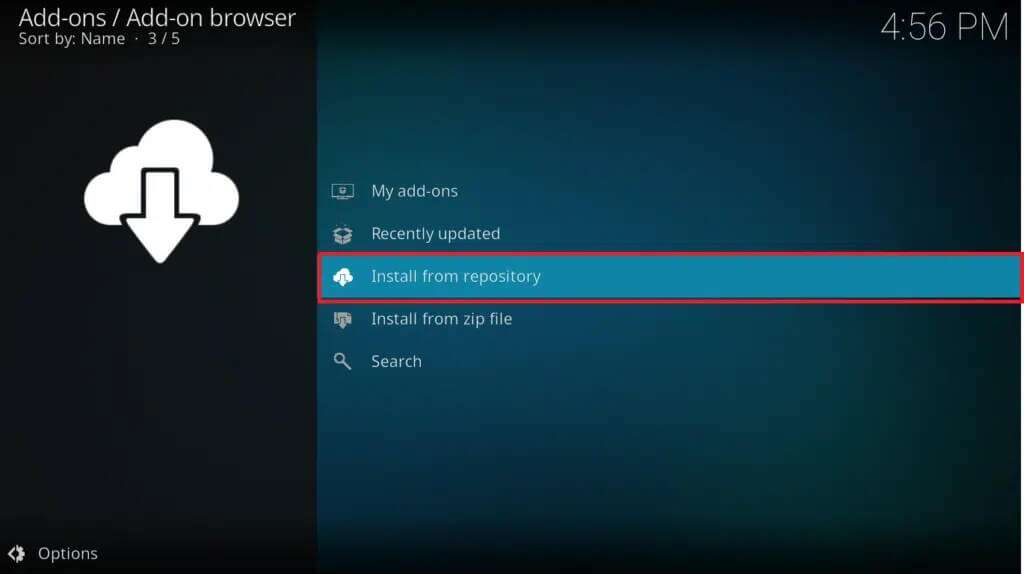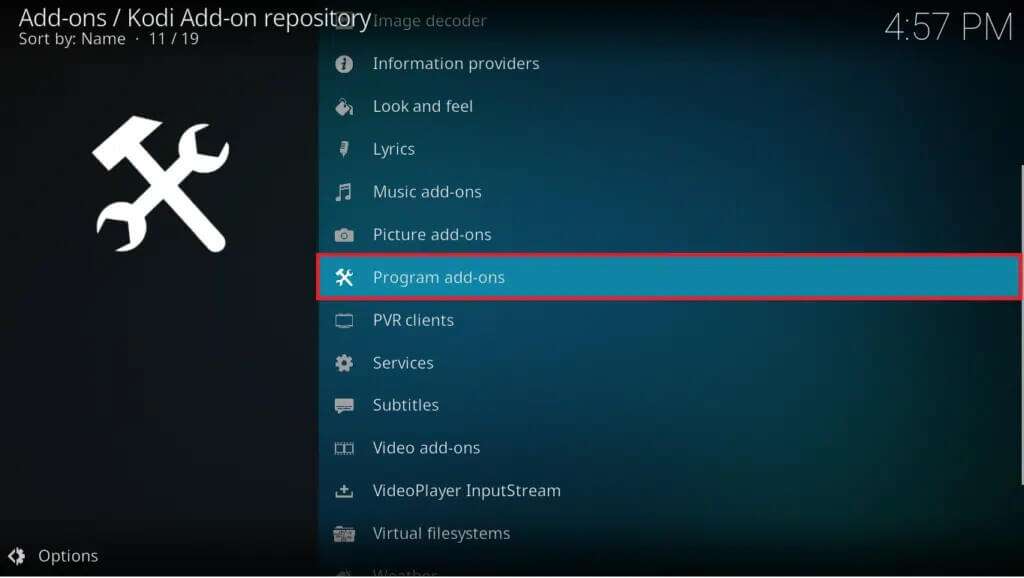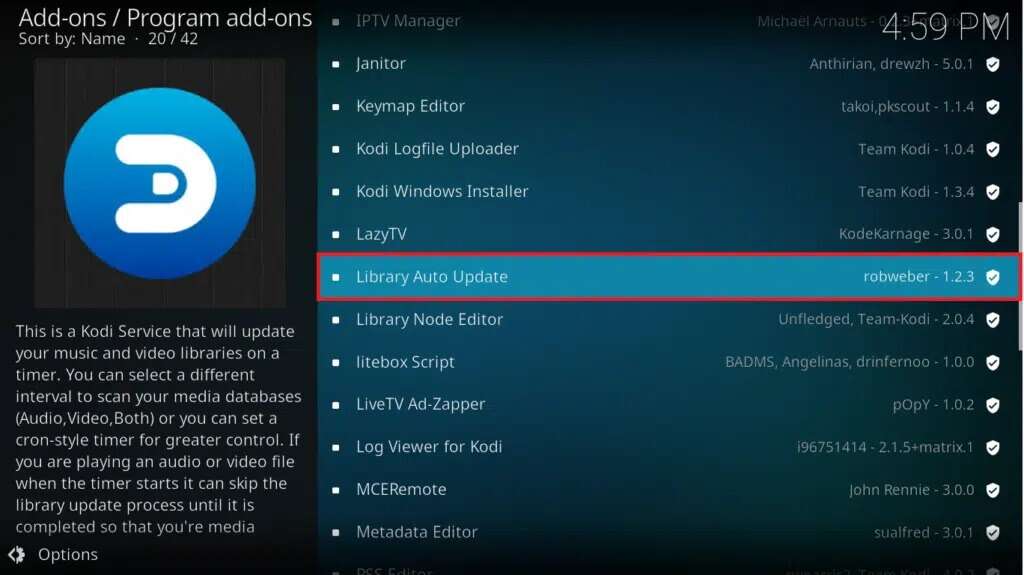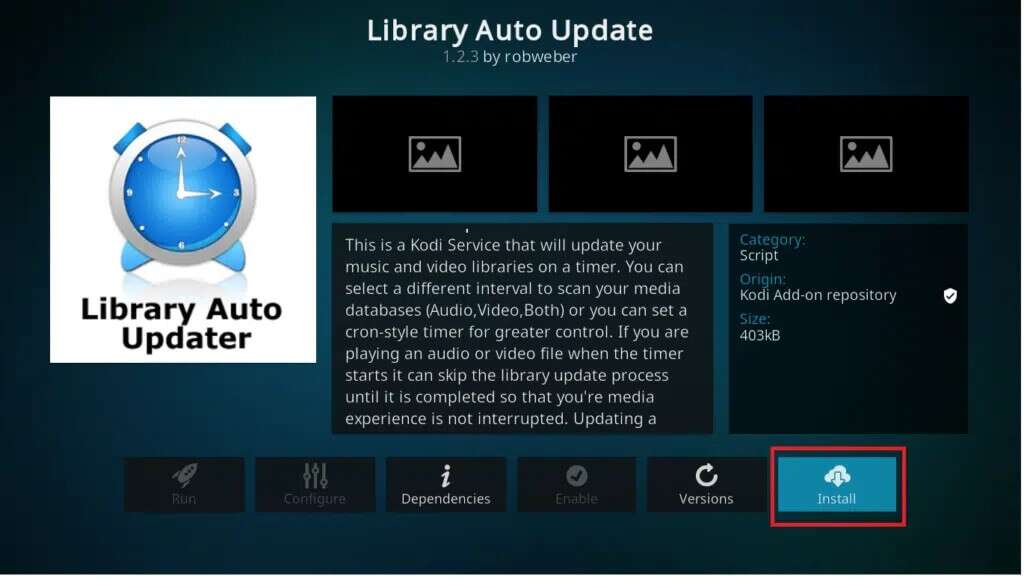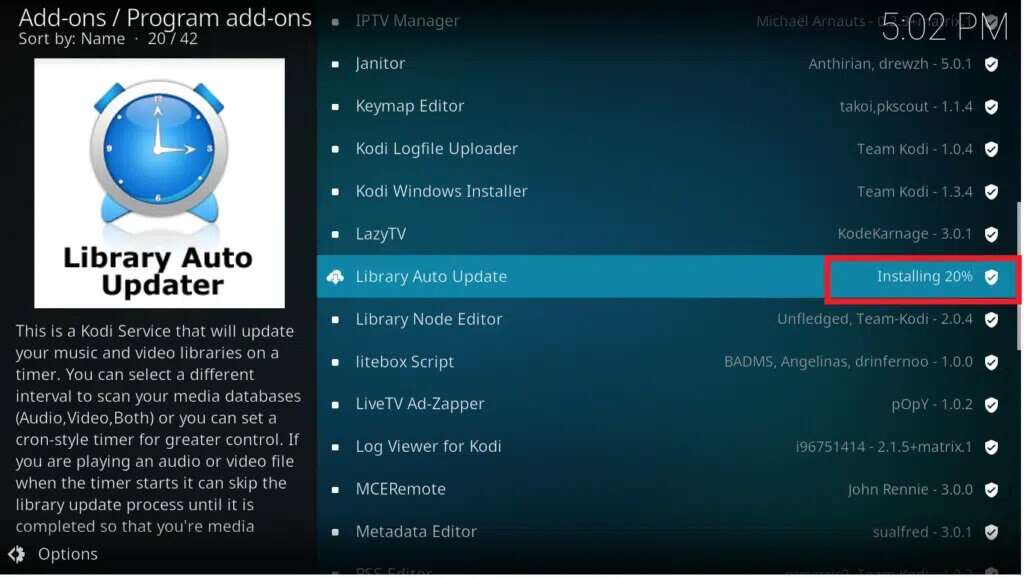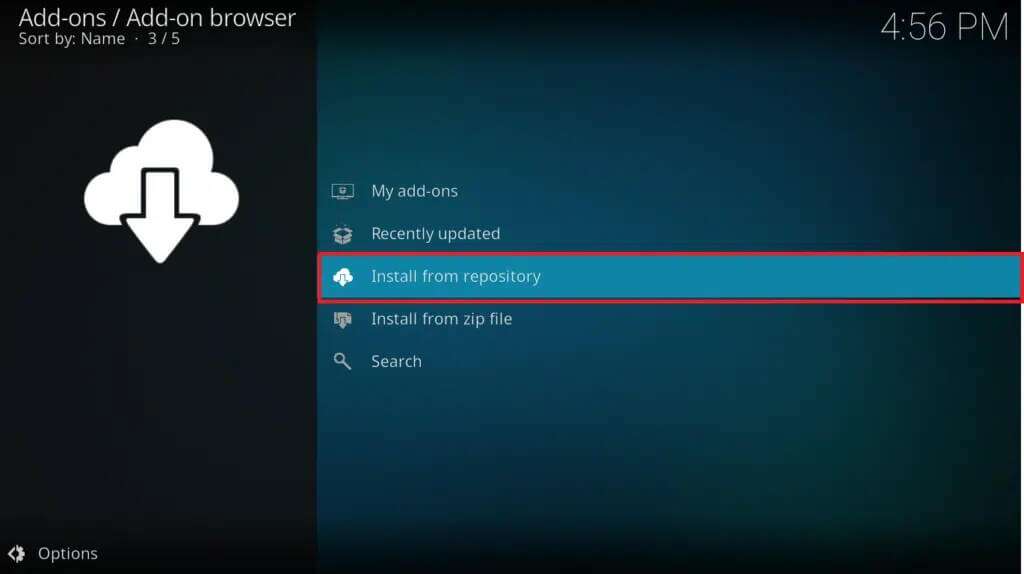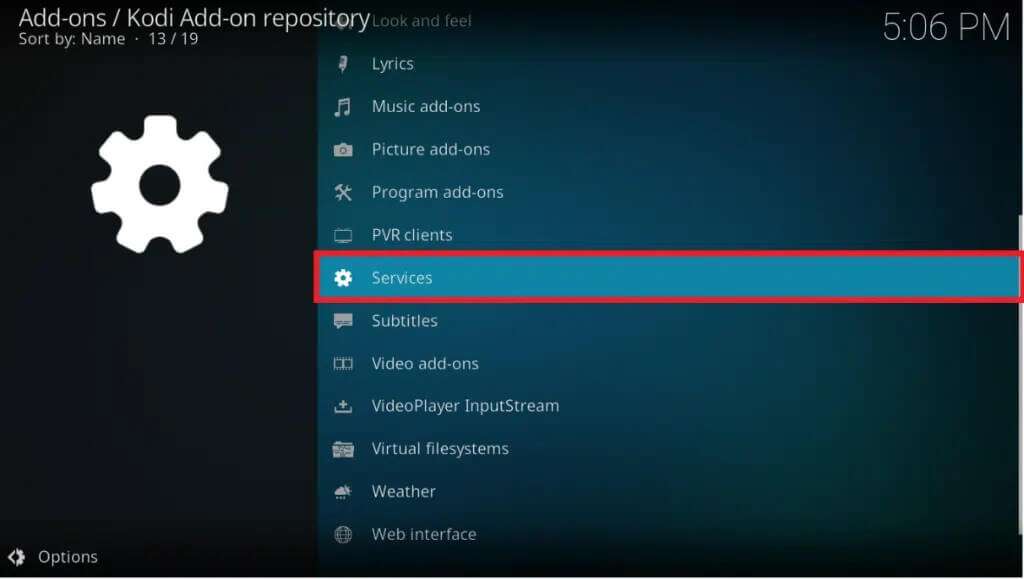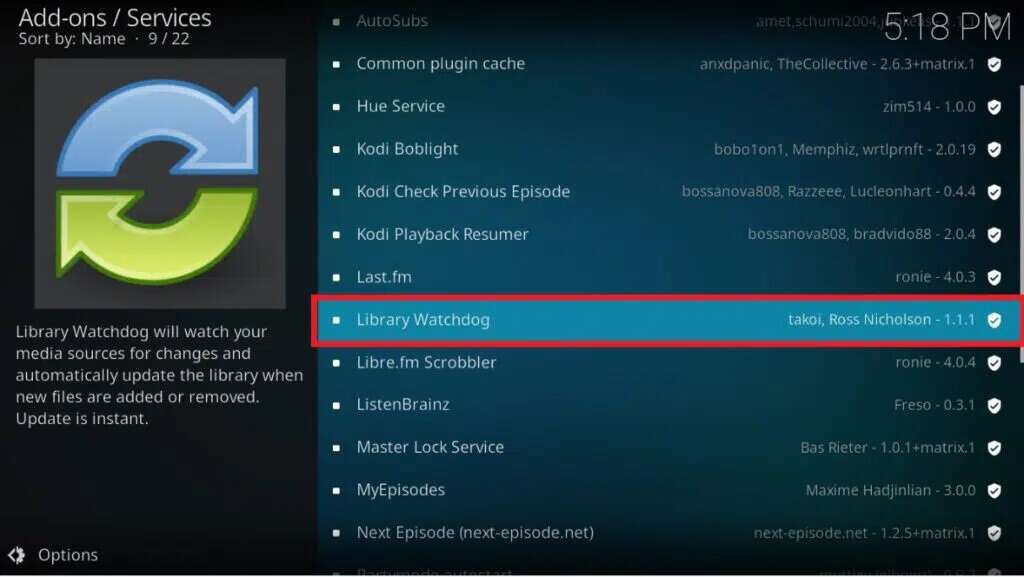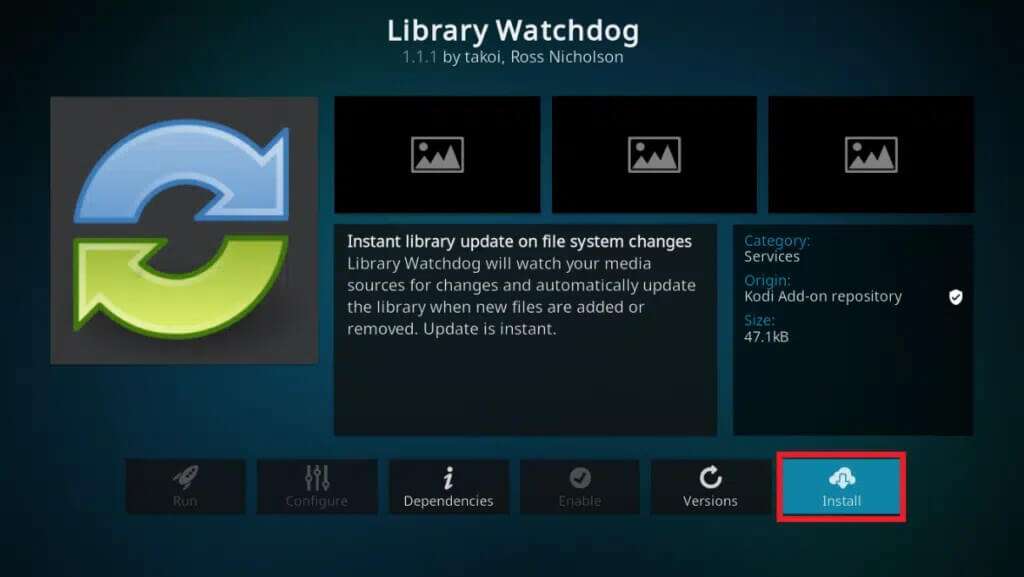如何更新 Kodi 庫
Kodi,前身為 XBMC,是一個免費的開源媒體中心,允許用戶通過安裝附加組件來訪問各種媒體內容。 支持所有主流播放設備,包括 Mac OS、Windows PC、Android、Linux、Amazon Fire Stick、Chromecast 等。 Kodi 允許您上傳電影庫、在程序中觀看直播電視並安裝附加組件,讓您可以使用多種不同的方式來打發時間。 有必要更新 Kodi 以確保流暢的性能,但並不總是清楚如何做到這一點。 今天,我們將教您如何自動和手動更新 Kodi XBMC 庫。
如何更新 XBMC Kodi 庫
近義詞 Kodi 她是這一切背後的大腦,所以一定要讓她保持最新狀態。 這樣,您將能夠觀看最新上傳的電視劇和電影。 如果您擁有龐大的文件庫或經常更新 XBMC 庫,則組織起來可能會很困難。 您需要一種方法來保持庫井井有條並保持最新狀態,而無需不斷向其中添加新文件或執行頻繁的庫升級。
備註: 如果您的音樂收藏是相對靜態的,反之亦然,Kodi 允許您單獨更改視頻庫和音樂庫設置。
為什麼要通過 VPN 使用 Kodi?
雖然 Kodi 軟件是開源、免費和合法的,但一些可用的附加組件允許您非法訪問內容。 您當地的 ISP 可能會監控直播、電視、電影及其插件並將其報告給政府和商業機構,讓您每次上網時都暴露在外。 因此,您可以使用 VPN 來保護自己免受對服務提供商的監視。 VPN 充當您與下載內容之間的屏障。
幸運的是,有兩種不同的方法可以實現這一目標。 在這篇文章中,我們將教您如何手動或自動執行 XBMC 更新庫過程。
如果您還沒有使用過這個驚人的應用程序,請閱讀我們的指南 如何安裝科迪.
如何選擇 Kodi 更新庫選項
根據使用程度和特定要求,我們向您展示了更新 Kodi 庫的不同替代方法。
- 對於擁有小型內容庫的臨時 Kodi 用戶,啟用默認的 Kodi 選項以在啟動時更新您的庫應該足以使您的庫保持最新。
- 圖書館自動更新插件是一個更全面的解決方案,可以自動更新您的圖書館,而不會強制您重新啟動 Kodi。
- 最後,如果您想要更精細的控制並能夠立即將文件上傳到您的組,您應該使用 Watchdog。
方法一:Kodi 啟動時更新
確保您的庫是最新的最簡單的方法是在啟動時獲取 Kodi 更新庫。 這是如何做到的:
1. 打開 科迪.應用 並點擊圖標 齒輪 打開主屏幕頂部 設置 , 如圖所示。
2.然後選擇一個選項 媒體。
3.在列表中 圖書館 , 打開切換按鈕啟動時更新庫 部分內 視頻庫和音樂庫 清楚地說明。
在這裡,每次打開應用程序時,Kodi 都會自動將最新文件添加到庫中。 但是,如果您始終在設備上打開並運行 Kodi,這將不是很有用。
方法二:手動更新
在以下情況下,您可能需要手動更新庫:
- 您可能不需要整台機器來定期更新您的材料。
- 如果您每隔幾周向您的圖書館添加新內容,那麼安裝一個附加組件並將其設置為自動更新您的圖書館可能不值得。
由於這是 Kodi 內置的功能,因此該過程相當簡單。 以下是手動更新 XBMC Kodi 庫的方法:
1. 在 科迪主屏幕 , 選擇您要更新的側選項卡,例如 電影、電視或音樂視頻.
2. 按 左箭頭鍵 在鍵盤上打開 列表 位於左側。
3. 要開始更新過程,請單擊左側窗格中的更新庫,如圖所示。 這是您可以手動更新 XBMC 庫的方式。
方法 XNUMX:使用 Kodi 自動更新插件
有一個插件可以幫助您設置 Kodi 設備,以便您的圖書館以預設的頻率自動更新。 準備 圖書館自動更新插件 ,可以在官方 Kodi 存儲庫中找到,是您在閒暇時安排庫更新的好方法。 它易於設置和使用以保持您的收藏井井有條。 以下是使用附加組件更新 XBMC Kodi 庫的方法:
1. 轉到選項卡 額外的工作 在右側 科迪主屏幕.
2. 點擊圖標 開箱 在列表的右側 額外的工作 , 顯示為陰影。
3. 選擇一個選項 安裝 從清單中的倉庫。
4. 選擇一個選項 附加軟件 從列表中,如圖所示。
5. 點擊 “庫的自動更新”.
6. 在插件信息頁面,點擊 按鈕 تثبيت ,插圖突出顯示。
7. 這將從 下載並安裝插件. 你可以觀察他的進步,如圖所示。
默認情況下,該庫將每天自動更新一次。 除非您發現自己更經常地更新材料,否則這對大多數人來說應該足夠了。
方法四:安裝看門狗插件
計劃更新很方便,但如果您經常添加媒體文件,這還不夠。 如果您設置了自動設備來錄製或下載新的電視節目並希望在它們可用時立即觀看,則尤其如此。 在這種情況下,Watchdog 是您需要的附加組件。 Watchdog Kodi 插件提供了一種獨特的庫更新方法。 它不是在計時器上運行,而是在後台監視您的源,並在發現任何更改後立即更新它們。 厲害,對!
1. 開啟 科迪。 去 附加組件 > 附加組件瀏覽器 > 從存儲庫安裝 如前一種方法所述。
2. 在這裡,點擊 服務 , 如圖所示。
3.然後選擇 圖書館看門狗 從列表中 服務。
4. 要下載並安裝插件,請單擊按鈕 “裝置” 從右下角。
默認情況下,您不必更改任何內容,因為它會在您更改任何內容後立即開始查看您的資源並更新庫。 為了使您的列表保持有序,如果文件已從源中損壞,請運行清理功能以從庫中刪除文件。
專業提示:如何為 Kodi 選擇 VPN
為確保您的 VPN 不會干擾查看 Kodi 內容,請確保它優先考慮以下功能:
- 快速下載速度: 由於額外的數據傳輸距離以及加密負擔,所有 VPN 都會產生一些延遲。 這可能會導致視頻質量顯著下降,特別是如果您更喜歡高清質量。 如果在使用 VPN 時速度對您很重要,請確保您的服務優先考慮快速的服務器連接。
- 無日誌政策: 流行的 VPN 提供商有嚴格的政策,反對保留用戶行為記錄以及數據加密和匿名化。 由於您的機密信息永遠不會保存在外部計算機上,因此這提供了非常高水平的保護。 如果沒有事先提及 VPN 日誌記錄策略,請開始尋找更好的選擇。
- 允許所有類型的流量和文件: 一些 VPN 會限制用戶可以下載的文件和流量類型,例如種子和 P2P 內容。 這可能會有效地使 Kodi 無法使用。
- 服務器可用性: 更改虛擬位置以訪問受地理限制的內容是使用 VPN 的主要優勢之一。 VPN 擁有的服務器越多,Kodi 流媒體就越方便。
常見問題 (FAQ)
Q1。 什麼是 Kodi 圖書館?
回答。 當您第一次安裝 Kodi 時,它不知道您的文件在哪里或是什麼。 您的媒體項目(例如電視劇集、電影和音樂)存儲在 Kodi 庫中。 該數據庫包含所有媒體資產的位置,以及電影海報等封面藝術、演員等元數據、文件類型和其他信息。 將電影和音樂添加到您的收藏時,您應該更新您的媒體庫,以便您可以使用給定的列表輕鬆訪問您的媒體。
Q2。 Kodi 庫更新後會發生什麼?
回答。 當您更新 Kodi 庫時,它會搜索所有數據源以查看您保存了哪些電影和電視劇集。 它將使用 themoviedb.com 或 thetvdb.com 等網站來獲取演員、旁白和封面藝術等元數據。 一旦它了解它要查找的文件類型,它還將檢測任何不再可用的文件,從而使您可以清除媒體庫中不必要的項目。
我們希望這些信息對您有所幫助,並且您能夠解決如何手動和自動執行 Kodi 更新庫的過程。 讓我們知道哪種策略最適合您。 此外,如果您對本文有任何疑問/建議,請隨時將它們留在評論部分。